windowsxp系統(tǒng)下怎樣使用CAD快速看圖
更新日期:2024-03-23 07:46:47
來(lái)源:投稿
windowsxp系統(tǒng)下怎樣使用CAD快速看圖?很多用戶都反饋?zhàn)约涸谑褂肅AD軟件時(shí),發(fā)現(xiàn)對(duì)cad軟件的操作上,批量看圖是一件非常麻煩的事情,感覺(jué)非常煩惱。下面,就隨小編一起看看windowsxp系統(tǒng)下怎樣使用CAD快速看圖。
具體如下:
1、我們打開(kāi)CAD編輯器,你就會(huì)發(fā)現(xiàn),很輕松簡(jiǎn)單的界面。
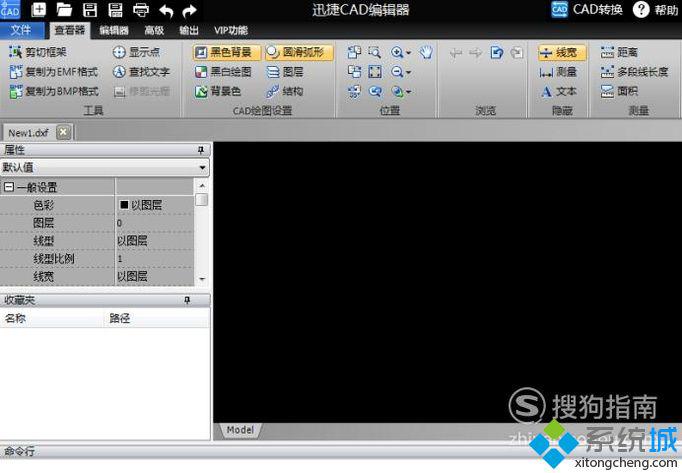
2、可以點(diǎn)擊左上角的“文件”,之后點(diǎn)擊打開(kāi),按住Ctrl鍵批量選擇需要查看的文件,點(diǎn)擊打開(kāi)。
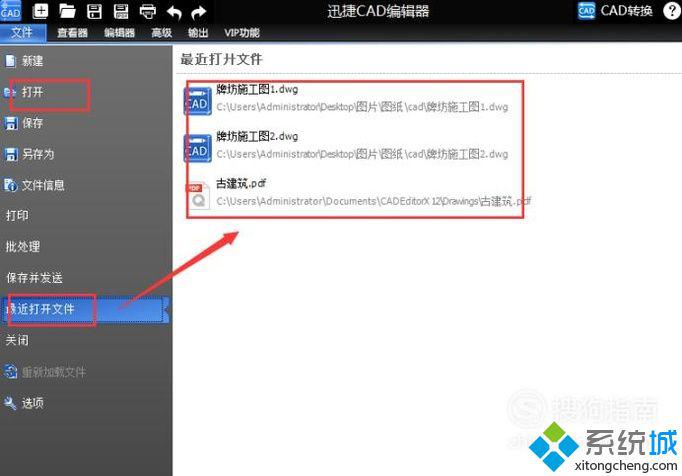
3、左上角自動(dòng)顯示的是查看器,相對(duì)應(yīng)的查看功能全在上面,我們可以進(jìn)行使用。

4、需要對(duì)文件進(jìn)行編輯功能的就點(diǎn)擊左上角的編輯器,之后就可以選擇編輯功能進(jìn)行操作。

5、需要進(jìn)行批量轉(zhuǎn)換工作就可以點(diǎn)擊左上角“文件”,然后點(diǎn)擊并進(jìn)入下面的批處理界面,之后添加文件選擇轉(zhuǎn)換格式,點(diǎn)擊開(kāi)始轉(zhuǎn)換就可以了。
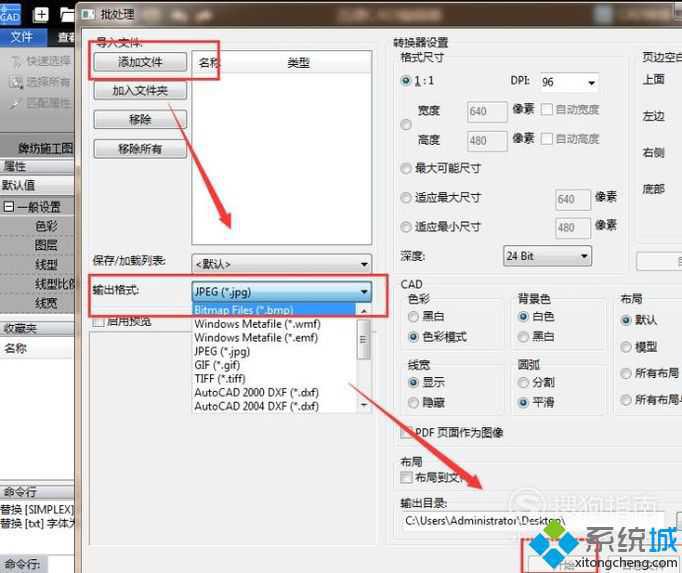
6、操作好的文件就可以點(diǎn)擊左上角的“文件”,選擇保存位置進(jìn)行保存了。
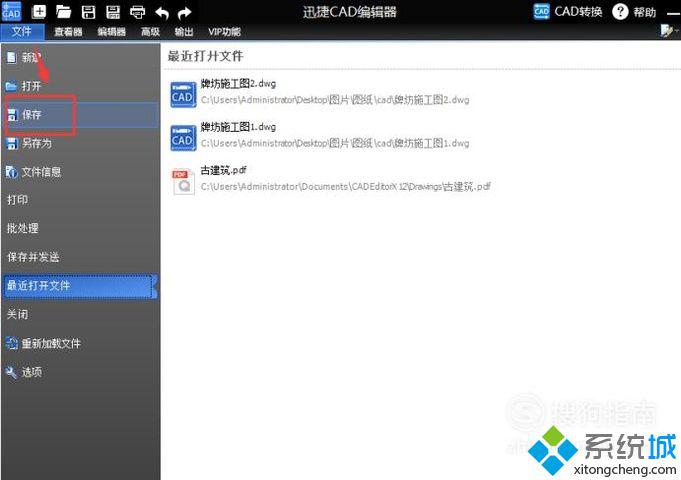
windowsxp系統(tǒng)下使用CAD快速看圖的方法就介紹完了。海量winxp系統(tǒng)下載資源,請(qǐng)關(guān)注系統(tǒng)(https:///)!
- monterey12.1正式版無(wú)法檢測(cè)更新詳情0次
- zui13更新計(jì)劃詳細(xì)介紹0次
- 優(yōu)麒麟u盤(pán)安裝詳細(xì)教程0次
- 優(yōu)麒麟和銀河麒麟?yún)^(qū)別詳細(xì)介紹0次
- monterey屏幕鏡像使用教程0次
- monterey關(guān)閉sip教程0次
- 優(yōu)麒麟操作系統(tǒng)詳細(xì)評(píng)測(cè)0次
- monterey支持多設(shè)備互動(dòng)嗎詳情0次
- 優(yōu)麒麟中文設(shè)置教程0次
- monterey和bigsur區(qū)別詳細(xì)介紹0次
周
月












